 雨课堂PC客户端 V6.2.0.6686 官方最新版 / 雨课堂电脑版下载
版本
雨课堂PC客户端 V6.2.0.6686 官方最新版 / 雨课堂电脑版下载
版本
网友评分:
 7.4分
7.4分
雨课堂电脑版作为专业的课堂辅助教学软件,此PC客户端能够为用户带来实用的智慧教学解决方案,其中的功能也是非常的给力,不仅收录了最立体的教学数据,还支持课件制作、微信推送、实时问答互动、任务提醒等功能,从而帮助用户能够有效的提高教学效率,让教与学更加明了,不管是老师还是学生,都能够在该款软件中找到学习的真正乐趣。

如果你想要在没有网络的情况下运行雨课堂,也可以点击下方的雨课堂离线版链接进行下载。
1、全新填空题:可正常使用填空题,支持每个空单独设定分值,整个题目的答案允许乱序
2、富文本答案解析:各个类型的习题均支持富文本答案解析,问题、图片、公式均可作为习题的答案解析上传

3、蓝牙热点+安卓APP:当授课电脑无法联网时,可以在安卓APP中尝试蓝牙热点链接,将手机网络共享给电脑
4、开启语音直播授课:直播功能将幻灯片和语音都同步发送到学生接收器中,课后也可随时查看回放
5、授课时新增悬浮功能窗口:悬浮窗口中有截图功能,可现场截图发送全班;可将授课二维码小窗悬挂;还可开启语音直播

6、支持将课前课件动画进行还原:利用雨课堂上传课件时,能够完整的还原教师制作时的动画,课件清晰度更高更好,同时支持超链接的点击
7、习题投屏能同时看到题目:将习题作答情况的柱状图投影至大屏时,可以缩小界面,让题目本身和柱状图同时出现

8、习题投屏时可选择隐藏正确答案:习题投屏时,教师可选择隐藏正确答案,不必再担心正确答案的露出影响未作答的学生
9、主观题&投稿投屏隐藏学生姓名:在主观题和投稿板块中,教师希望分享某位同学的答案或想法至大屏幕时,可选择隐藏ta的姓名

1、名校课程视频资源随时用,PPT制作、学习零成本供你使用,更有微信及时贴身推送。
2、不仅可以在电脑上使用,用户还能够使用雨课堂的微信公众号,为你实时问答互动,学生难点反馈,幻灯片推送,支持弹幕等功能。
3、覆盖课前、课上以及课后的每一个环节,为你提供个性化报表,让教与学更明了,自动任务提醒,真正的数据驱动。

当用户在雨课堂制作完课件后,当然是要在课堂上进行课件的播放啦,由于每个电脑系统与软件的差异,可能会出现课件不能正常打开的情况,下面小编就为大家推荐两款好用的课件播放器,用户只需要将课件在播放器打开即可播放。

雨课堂是清华大学和学堂在线共同推出的新型智慧教学解决方案,是教育部在线教育研究中心的最新研究成果,虽然软件本身的功能非常强大,但难免会有一些用户在使用时会出现某些困惑,针对广大网友的疑惑,下面小编就为大家讲讲在雨课堂可能会遇到的问题,通过教程的形式为大家进行解答,赶快接着往下看吧!
1、首先需要先将安装雨课堂软件,小编以WPS为列子,用户在安装完两个软件后,就可以在WPS上方的栏目中找到“雨课堂”,接着点击栏目下方的“新建试卷”功能,如下图所示:

2、出现一个全新的试卷界面,在其中修改试卷的标题与总分,用户可以在其中修改形状、次序、颜色等内容,修改不同的内容可以到达不同的效果,用户在删除时需要注意不能将此封面页进行删除,否则可能会造成无法上传至试卷库的情况,如下图所示:

3、试卷模板建立完成后,接下来就是开始创建试题啦,在左上方可以添加不同的试题类型,点击单选题后,将会出现单选题的题目描述与答案选项,用户还可以根据试卷调整每个题目的分值与答案,如下图所示:

4、多选题与单选题其实也没有太大的区别,一个是只有单选才有分数,一个是只有多选才有分数,至于“投票”选项小编在这里就不再赘述了,如下图所示:

5、用户可以在填空题中编辑题干,在浮窗中选择对应按钮即可添加空格,如下图所示:

6、如果你想要批量导入题库,则可以点击“批量导入”选项复制选择题粘贴到文本框中即可,如下图所示:

随着计算机在教育领域的普及,越来越多的老师开始选择使用投影设备来上一些特殊的课程,而这种课程一般都需要事先做好课程课件,一款好的课件制作工具可以大大提高老师制作课件的效率,如果课件的效果做得好,也能为课堂增加趣味,想知道除了雨课堂之外,还有哪些好用的课件制作软件吗?赶快来看看吧!
1、一共有两种方法可以帮助大家插入视频,分别是“插入慕课视频”与“插入网络视频”功能,先来说说插入慕课视频的方法,直接在上方的栏目中点击“插入慕课视频”选项,此功能可以帮助用户将资料库中的慕课视频片段插入幻灯片中,如下图所示:

2、弹出插入视频的选项,用户可以根据自己的需要进行搜索,小编这里随意点击一个视频主题,接着在主题选择章节中的视频,如下图所示:

3、选择视频后,可以在预览视频中查看刚刚选择的视频,视频的标题、课程、章节与主讲都能够在其中看到,确认此视频是自己需要的,即可点击“插入视频”选项往课件中插入与添加视频,如下图所示:

4、可以在当前的课件中看到已经成功添加的视频片段,如下图所示:

5、下面来说说怎么利用“插入网络视频”功能插入视频,用户在点击此选项后将会出现输入视频播放页地址的创建,用户可以添加YouTube、哔哩哔哩动画、腾讯或优酷的视频地址,添加完成后点击“确定”即可,如下图所示:

6、可以看到网络视频已经成功插入了,它与慕课视频一样,都是可以随意调整视频框的大小与位置,如下图所示:

1、小编默认大家已经成功制作完试卷与课件了,如果你想要直接上传课件,则可以点击上方红框标注内的“上传试卷/手机课件”功能,弹出上传课件的界面,雨课堂可以帮助用户将此课件上传至课件库,如果你想要区分不同的课件类型,还可以在课件库中创建属于你自己的文件夹,最后点击“上传”即可,如下图所示:

2、等待上传完成,上传的速度将根据用户自己的页面而决定,如下图所示:

3、当出现上传成功的提示,也就代表课件已经上传至课件库了,除了直接在雨课堂电脑版中编辑修改此课件外,大家还可以关注雨课堂的微信公众号,在服务号中继续进行编辑和发布,如下图所示:

4、在雨课堂电脑版成功上传课件后,雨课堂的公众号将会出现文件上传成功的通知,用户可以直接点击此课件,也可以在“我的”中选择“课件库”查看课件,如下图所示:

5、进入“我的课件库”界面,可以看到之前上传的课件,你也可以点击利用“管理”功能进行课件库的管理,如下图所示:

6、点击想要查看的课件,大家还可以对此课件添加语音信息,全部确认后,点击“发布”选项开始发布,如下图所示:

7、选择发布时间、截止时间与发布班级,最后选择“发布”即可,如下图所示:

1、用户在进行操作时,可以打卡微信选择二维码进行扫描,关注雨课堂的微信公众号,与电脑端搭配使用不仅可以简化操作,还可以提高效率,如下图所示:

2、回到雨课堂电脑版的界面,进入雨课堂后点击左上角的“开启雨课堂授课”选项,即可开启雨课堂,实现线下实体课堂的师生互动,如下图所示:

3、出现选择课程和班级的界面,添加或输入课程、班级与标题,根据自己的需要是否放映幻灯片,最后点击“开启授课”即可,如下图所示:

4、用户在开始授课后,可以在右边看到可移动位置的功能选项,直接对其进行点击,如下图所示:

5、此选项包含了各种实用的功能,其中的“随机点名”就是今天所说的主角,点击它即可开始点名操作,如下图所示:

6、出现雨课堂随机点名的界面,大家可以看到当前进入课堂的学生数量,点击“开始”选项即可开始随机点名;这里需要注意,如果没有学生进入课堂,是不能够进行点名的,如下图所示:

7、雨课堂将会在已进入课堂的学生中进行筛选,如果你想要停止随机点名,则只需要点击“暂停”即可,如下图所示:

电子教室是一种利用计算机技术、网络技术、多媒体技术进行现代化教学活动的软件,这些软件大多适用于各种多媒体教室进行使用,基本上都拥有屏幕广播、语音教学、遥控转播、学生演示等强大的功能,能够很好的调动学生学习的积极性和提高教师授课效果,现如今电子教室受到愈来愈多的用户接受,这些软件也都拥有随机点名互动的功能,除了雨课堂软件之外,下面小编就为大家再推荐几款常见的电子教室软件,点击下方的软件名称即可一键下载。
1、用户在开启弹幕前,最好需要先对弹幕的速度进行设置,用户只需在上方点击“功能设置”选项,弹出设置的窗口,点击“弹幕”栏,就可以根据自己的需要对弹幕的速度进行设置了,一般情况下选择“慢速”或“中速”即可,如下图所示:

2、关闭设置界面,之后就可以选择上方的“开启雨课堂授课”选项进行授课了,弹出设置界面,输入课程、班级等内容,点击“开启授课”即可,如下图所示:

3、软件默认进入到幻灯片放映的界面,可以看到右边有一个功能模块,这就是可以帮助我们开启弹幕的选项,如下图所示:

4、点击上一步所说的选项后,可以看到其中的“弹幕”功能,点击开启后就能够在上方看到“老师已开启弹幕”的弹幕,这也就代表弹幕已经成功开启了,如果你想要关闭弹幕,只需点击“关弹幕”即可,如下图所示:

5、除了在电脑上进行操作外,用户还可以在微信公众号中开启弹幕,如果你想要开启弹幕,则需要雨课堂电脑版处于正在授课的状态才行,如下图所示:

弹幕功能常见于各种在线学习软件中,在线教育软件中的弹幕,可以是学员对老师的吐槽,更可以是对学习内容的讨论,虽然雨课堂可以帮助用户提高整体的课堂互动性,但软件仅支持下线实体课堂的互动,并没有网络在线学习的功能,如果你正在寻找可以实现在线学习的软件,就赶快来看看下面的表格吧,说不定就有你需要的哦。
新增功能
雨课堂x快手合作新版直播
支持多种画面来源组合(摄像头+全屏屏幕+图片)
支持播放电脑声音,在语音直播中可做麦克风声音增强、回声消除、采集降噪,立体声选择
直播整体更加稳定
 53.52M
53.52M
 57.83M
57.83M
 59.95M
59.95M
 环球网校PC版 V7.9.1 最新版
142.79M / 简体中文 /8.5
环球网校PC版 V7.9.1 最新版
142.79M / 简体中文 /8.5
 大象新闻PC版 V5.3.2 最新版
147.77M / 简体中文 /7.3
大象新闻PC版 V5.3.2 最新版
147.77M / 简体中文 /7.3
 粉笔教师电脑版 V4.2.6.10 免费PC版
137.68M / 简体中文 /4.2
粉笔教师电脑版 V4.2.6.10 免费PC版
137.68M / 简体中文 /4.2
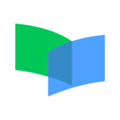 中国大学MOOC电脑版 V4.28.3 最新免费版
187.76M / 简体中文 /4.7
中国大学MOOC电脑版 V4.28.3 最新免费版
187.76M / 简体中文 /4.7
 车轮驾考通PC版 V8.8.6 官方最新版
178.58M / 简体中文 /9.4
车轮驾考通PC版 V8.8.6 官方最新版
178.58M / 简体中文 /9.4
 高考直通车电脑版 V9.7.1 免费PC版
79.03M / 简体中文 /8.9
高考直通车电脑版 V9.7.1 免费PC版
79.03M / 简体中文 /8.9